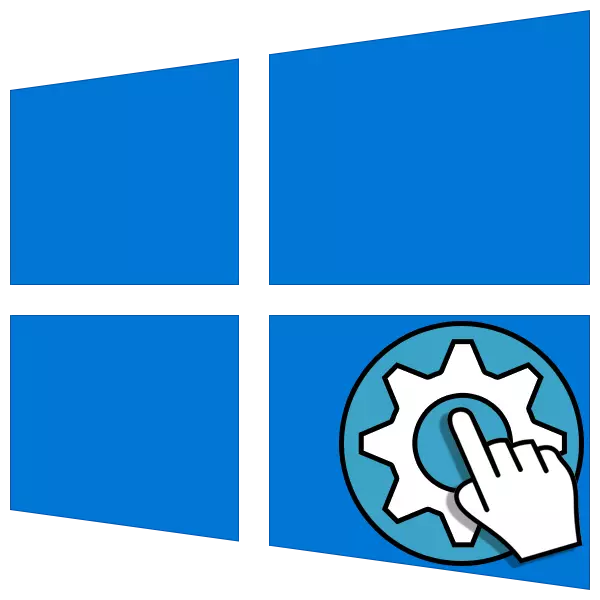
Ang sistema sa operating system, sama sa bisan unsang uban pa, gihan-ay sa ingon nga paagi nga makigsulti sa mga aparato nga konektado sa PC, gikinahanglan ang presensya sa mga espesyal nga software - mga drayber. Sa kadaghanan nga mga kahimtang, ang pag-instalar sa kini nga mga sangkap nahitabo sa normal nga mode gamit ang mga na-download nga installer o awtomatikong pag-update sa pag-update, apan dili kini kanunay nga mahitabo. Atol sa kini nga proseso, ang mga sayup ug pagkadaotan mahimong mahitabo alang sa bisan unsang ubang mga hinungdan. Karon maghisgot kita kung giunsa man nga mano-mano ang "paghusay" sa drayber sa computer gamit ang gitukod nga mga gamit sa sistema.
Manwal nga pag-instalar sa mga drayber sa Windows 10
Masulbad namon ang buluhaton sa tabang sa gitukod nga gamit sa standard nga "Windows Device Manager". Kita adunay duha ka mga galamiton sa among mga kamot: "Ang Driver Update Wizard", nga usa sa mga bahin sa "nagpadala", ingon man ang "kagamitan sa pag-instalar sa kagamitan", nga usa ka lahi nga gamay nga programa. Sunod, hisgotan naton ang daghang mga kapilian alang sa paggamit niini nga mga pondo.Opsyon 1: Pag-install o Pag-update sa Driver
Kini nga pamaagi nagpasabut sa pag-instalar sa software nga labi ka "lab-as" nga mga bersyon, sukwahi sa usa ka usa. Ingon usab, ang panudlo molihok kung ang drayber kaniadto natangtang o wala ma-install. Kay kon dili, makuha naton kini nga mensahe:
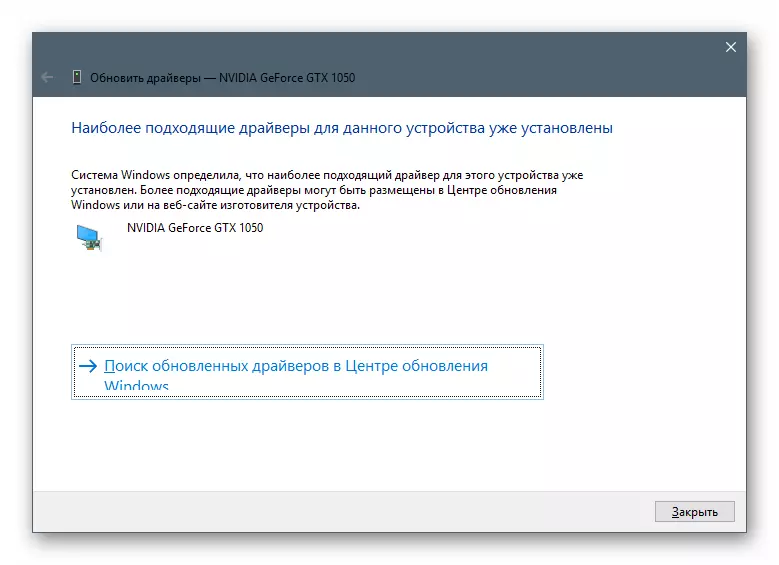
Hunahunaa ang proseso sa panig-ingnan alang sa video card.
- I-download ang drayber gikan sa opisyal nga site.
Opsyon 2: Pag-usab sa pag-reinstall sa usa ka naa nga driver
Ang tanan nga na-install nga mga drayber nga "bakak" sa usa ka espesyal nga reporter sa sistema, nga mahimong magamit aron mapasig-uli ang ilang nahimo kung adunay mga malfunction. Bisan pa, sa kanunay kini usa lamang ka temporaryo nga lakang, busa kung gisubli ang mga sayup, kinahanglan nimo hunahunaon ang tibuuk nga pag-reinstall sa software.
- Mangadto kami sa "Device Manager", adto sa pag-update sa mga drayber, pilia ang manual nga pamaagi (tan-awa sa ibabaw) ug sa sunod nga bintana imbis nga ang pagtan-aw sa mga folds nga gipunting sa screenshot.
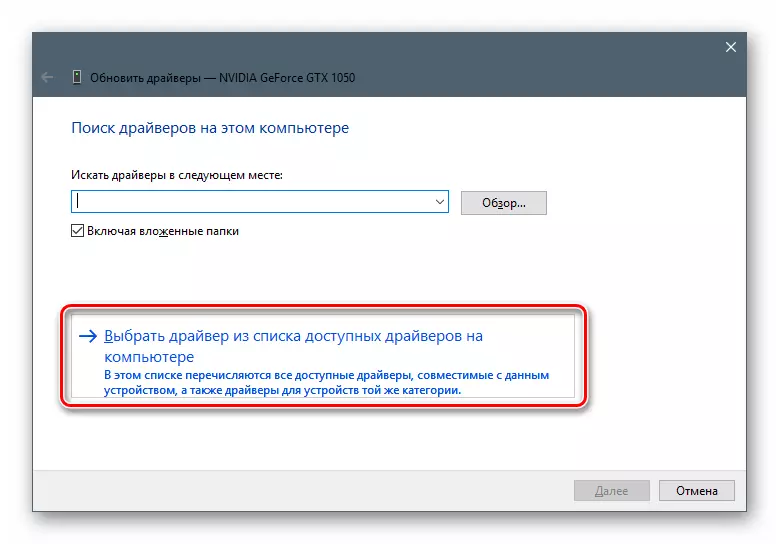
- Ang utility makahatag kanato usa ka lista sa tanan nga mga magkumpapit nga mga drayber nga magamit sa repository, nga nagpaila sa bersyon ug petsa sa pagpagawas. Gipili namon ang usa niini (mahimo nimo makuha ang karon nga usa, nga mao, ang usa nga na-install sa katapusan, ug mahimo ka ug "pag-uli" sa miaging edisyon) ug i-klik ang "Sunod".
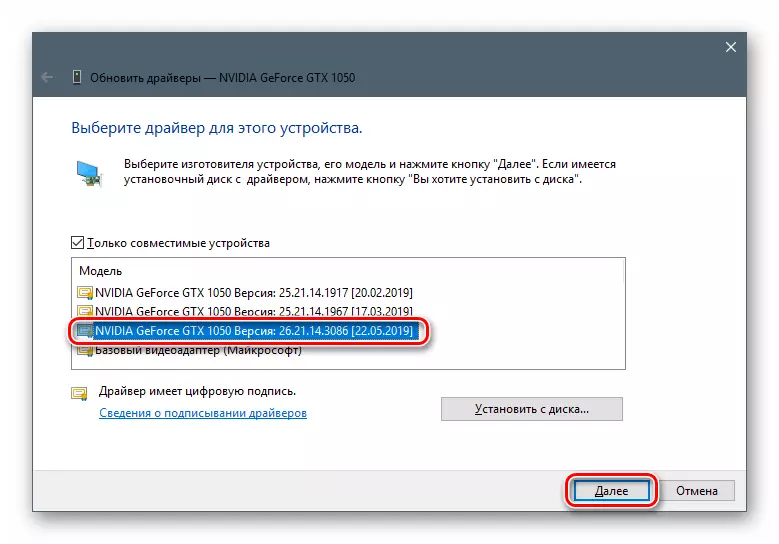
- Naghulat kami alang sa pagkompleto sa pag-instalar, isara ang bintana ug pag-reboot sa makina.
Opsyon 3: "Mga Kagamitan sa Pag-install sa Kagamitan"
Sa nangaging mga parapo, gigamit namon ang drayber aron ma-update ang mga drayber, karon maghisgot kami bahin sa usa ka lahi nga utility - ang "kagamitan sa pag-instalar sa kagamitan". Gitugotan ka nga mag-instalar sa software alang sa mga sumbanan nga mga aparato sa pagtipig sa Windows o gikan sa Microsoft Servers, ingon man gikan sa mga disk o gikan sa mga folder sa imong computer.
Pag-instalar gikan sa disk
- Sa pagsugod sa, pag-unpack ang pakete sa usa ka lahi nga folder, sama sa una nga parapo.
- Ablihi ang menu nga "Device Manager", moadto kami sa "Mga Lihok" nga menu ug pilia ang "I-install ang daan nga aparato". Kung ang butang dili aktibo, kinahanglan nimo nga i-klik ang bisan unsang sanga o yano sa usa ka libre nga lugar sa screen nga "dispatcher".
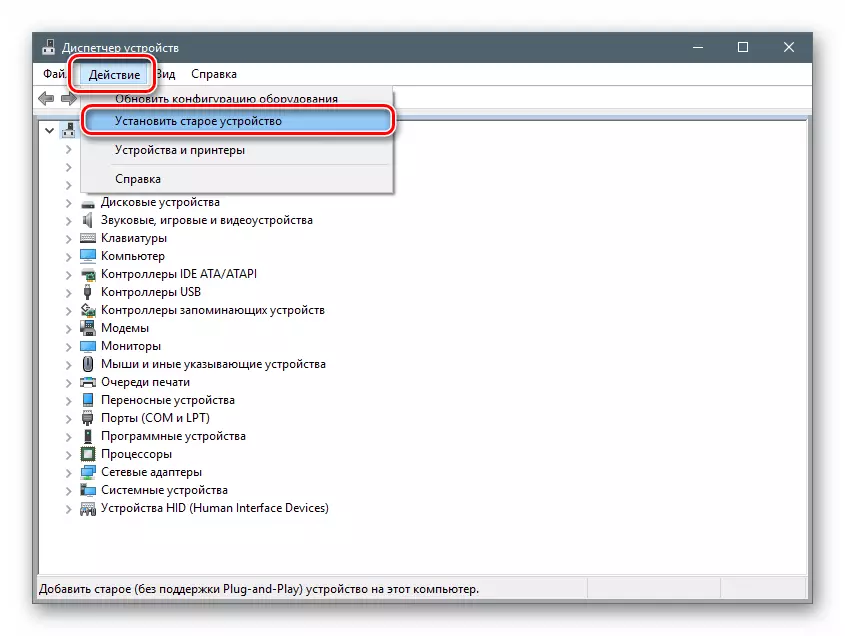
- Gibuksan ang mga kagamitan sa window sa Startup "Wizard". Dinhi i-klik ang "Sunod".
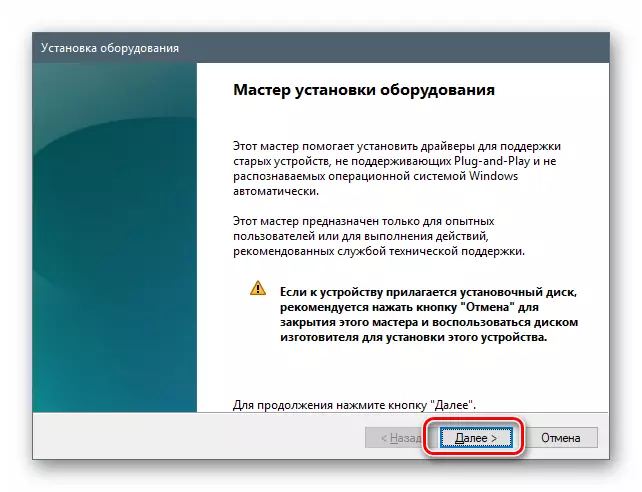
- Gibutang namon ang switch sa piho nga posisyon (manual nga pag-install gikan sa lista). Pag-usab "sunod".
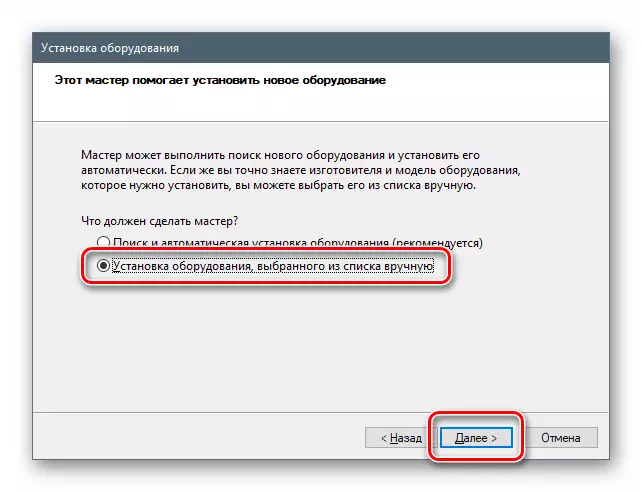
- Pilia ang posisyon nga "Ipakita ang tanan nga mga aparato". Nagpadayon kami.
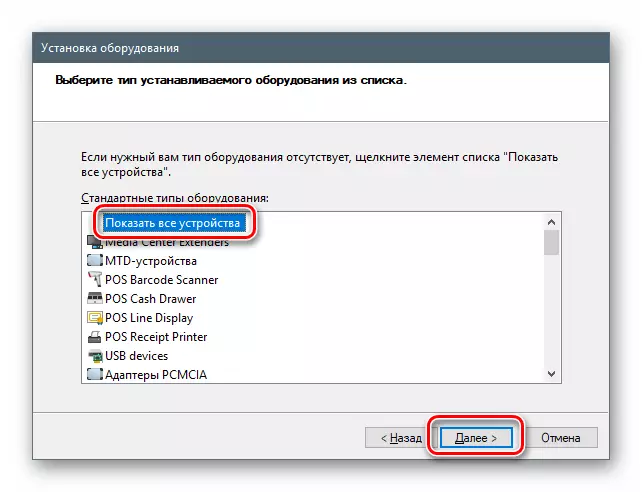
- Sa sunod nga bintana, ipadayon ang "I-install gikan sa Disk" nga buton.
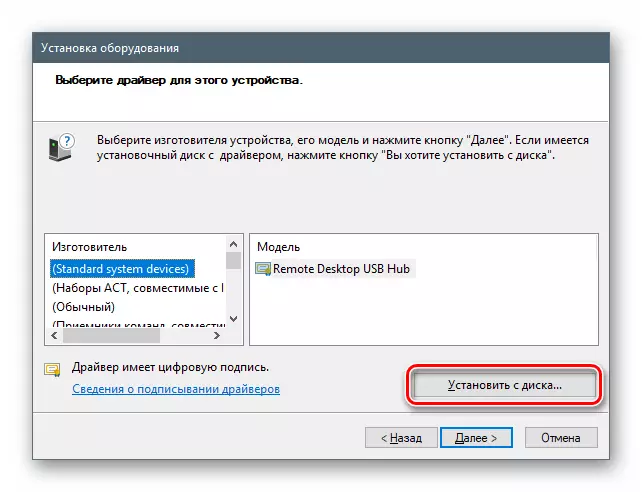
- Pag-klik sa "Review".
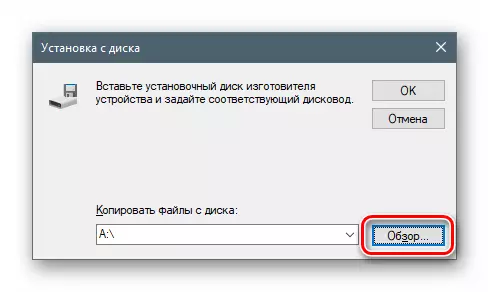
- Sa "explorer", pag-adto sa folder nga adunay usa ka wala maabtik nga drayber ug ablihan ang file nga adunay extension sa inf inf.
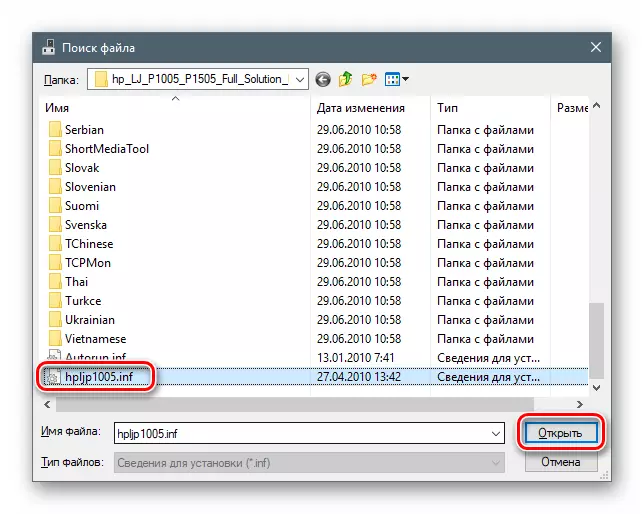
- Pag-klik OK.
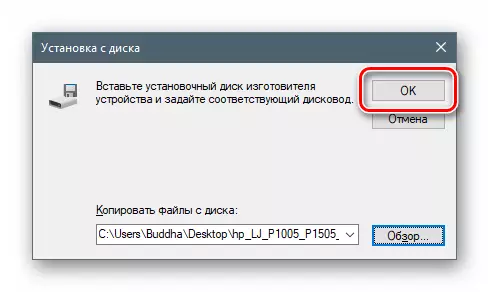
- Nagpili kami usa ka modelo (kung adunay daghan sa kanila) ug i-klik ang "Sunod".
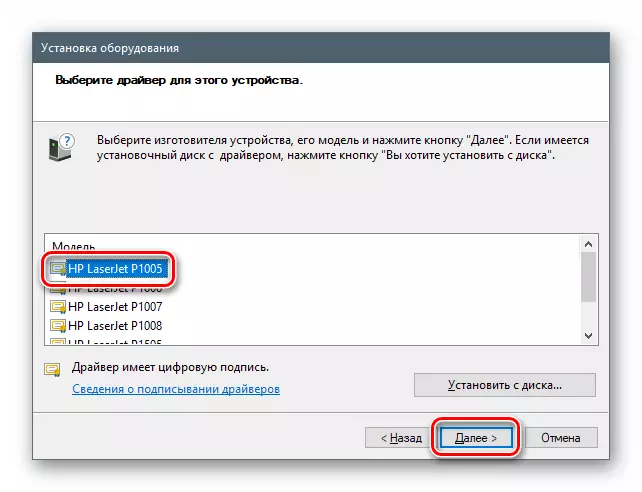
- Ipasabut sa sistema ang drayber, pagkahuman nimo masugdan ang pag-instalar.
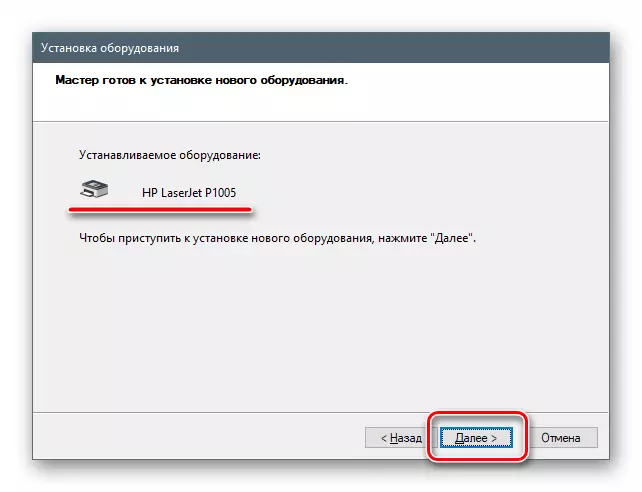
- Naghulat kami alang sa pagkompleto sa proseso.
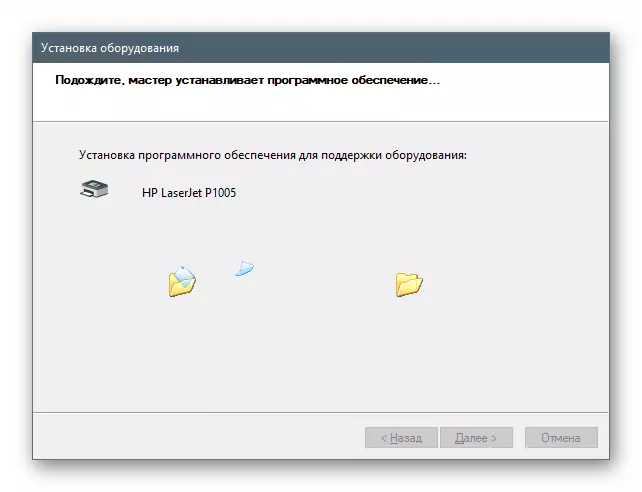
- Gisirado namon ang bintana nga "Master" pinaagi sa pag-klik sa "Tapos".
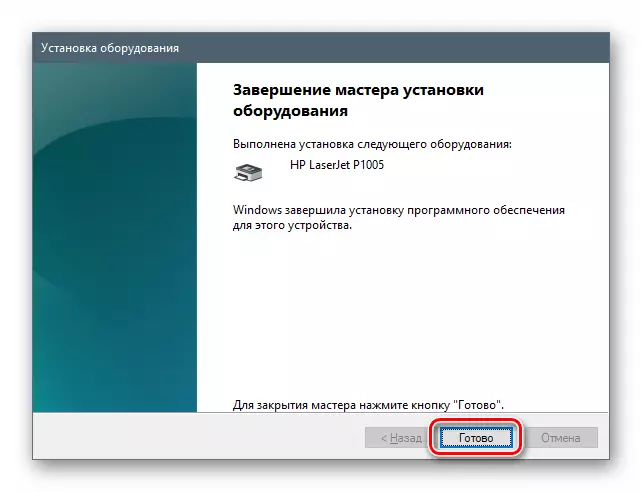
Pag-instalar gikan sa repository o gikan sa Microsoft Server
- Gipasa namon ang mga lakang sa pag-instalar sa yugto sa pagpili sa klase sa kagamitan ug pag-klik sa ngalan, pananglitan, "mga tig-imprinta".
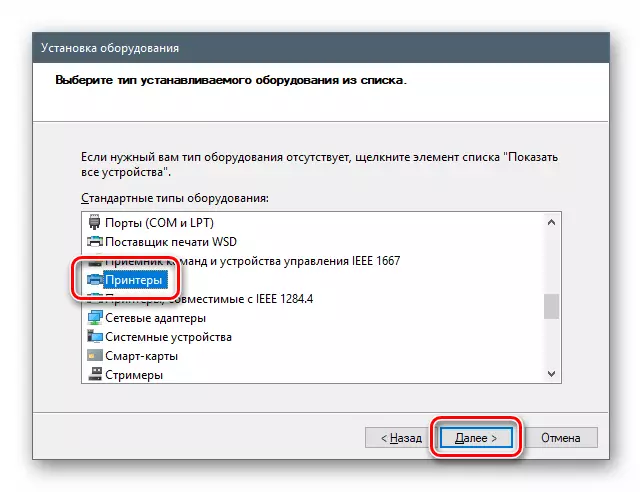
- Ang mga mosunod nga mga lakang mahimong magkalainlain alang sa lainlaing mga aparato. Sa kini nga kaso, kinahanglan nimo nga pilion ang pantalan.
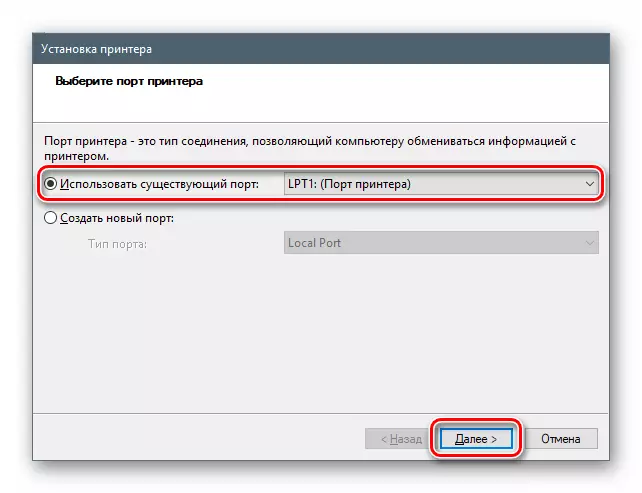
- Dinhi makita namon ang duha ka lista - mga tiggama ug mga modelo. Kini usa ka porma sa pagpakita sa pagtipig sa drayber. Aron ma-update kini ug mapalapad ang lista, i-klik ang button sa Windows Update Center. Naghulat kami hangtod nga ang sistema nagpatuman sa operasyon.
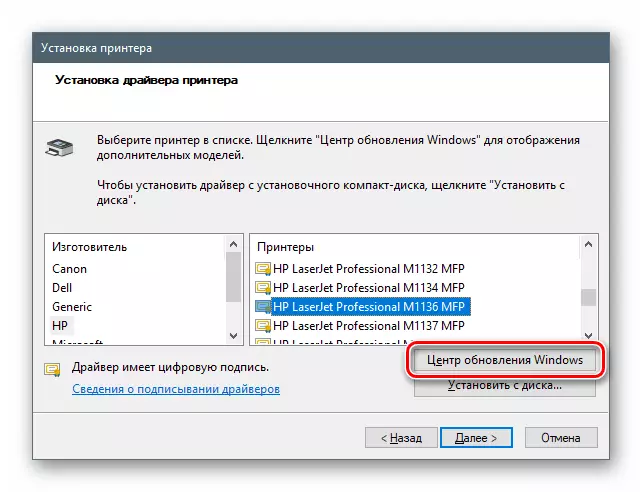
- Karon pilia ang gitinguha nga modelo sa lista sa angay nga tiggama ug pagsugod sa pag-instalar.
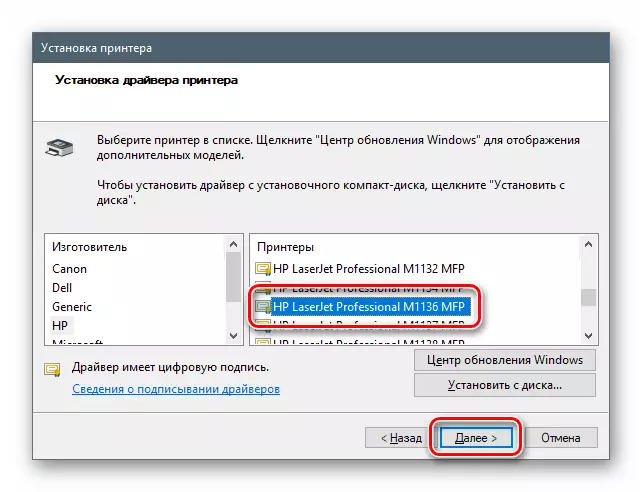
Konklusyon
Gitan-aw namon ang daghang mga kapilian alang sa mga manual driver sa Windows 10. Kini nga mga pamaagi nagtugot kanimo sa paggamit sa mga na-download nga mga pakete ug lainlaing mga tagdala ug optocicar. Gawas pa, ginamit ang wizard instally wizard, mahimo ka makadugang usa ka drayber sa aparato nga wala pa konektado sa computer.
Sama sa imong namatikdan, sa usa sa mga lakang sa pag-reinstalling software sa bintana adunay mga checkbox nga "mga katugbang nga mga aparato". Kung gikuha nimo kini nga kahon sa tseke, ipakita sa utility ang tanan nga mga drayber sa package o "reincarnate" sa lista sa "I-install gikan sa disk" nga buton. Kini nga bahin naghimo nga posible nga pulihan ang na-install nga drayber sa lain nga bersyon, kung gikinahanglan. Dinhi, ang panguna nga butang mao ang pagsabut kung unsa ang nahimo niini, ug pagsulay nga dili mogamit software alang sa uban pang mga aparato.
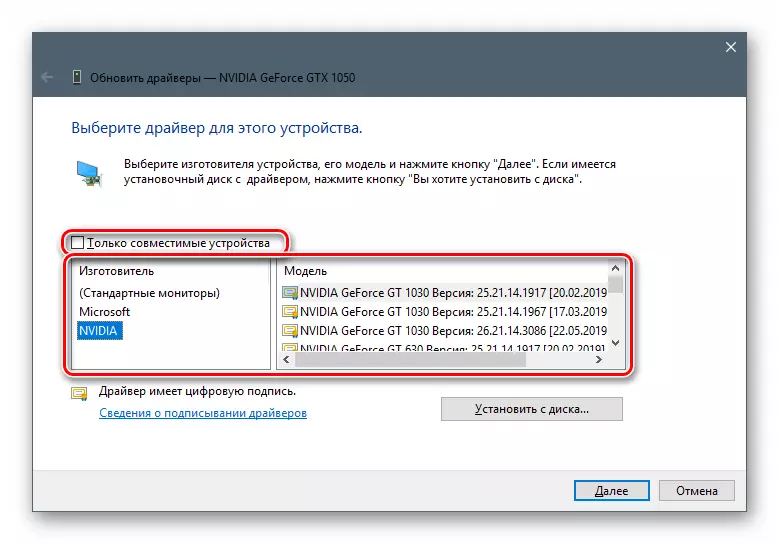
Tabang sa Pagtudlo: Kung wala'y sobra nga kinahanglan nga mag-apply sa mga pamaagi sa manual, mas maayo nga gamiton ang mga pakete nga gi-download gikan sa mga opisyal nga lugar o awtomatikong mga kapabilidad sa pag-update. Makatabang kini nga malikayan ang dili kinahanglan nga mga problema sa porma sa mga problema ug mga sayup kung adunay dili husto nga mga aksyon.
- Mangadto kami sa "Device Manager", adto sa pag-update sa mga drayber, pilia ang manual nga pamaagi (tan-awa sa ibabaw) ug sa sunod nga bintana imbis nga ang pagtan-aw sa mga folds nga gipunting sa screenshot.
